本文深入解析了安全卸载Cisco VPN的方法和原因。通过合理操作,确保系统资源得到释放,提升系统运行效率。安全卸载需遵循正确步骤,避免潜在风险,保障信息安全。
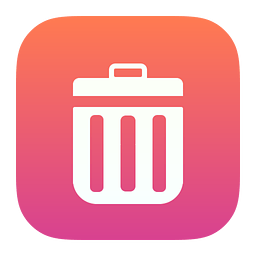
在信息化的今天,网络安全问题日益凸显,Cisco VPN作为一款广泛应用的虚拟私人网络工具,在保障数据传输安全方面扮演着重要角色,随着时间的发展,一些用户可能需要卸载Cisco VPN,本文将深入分析为何需要卸载Cisco VPN,并指导您如何安全、高效地完成卸载流程。
为何需要卸载Cisco VPN
1. 系统资源占用过高
随着Cisco VPN软件版本的更新,其运行时对系统资源的占用也在不断增长,对于配置较低的电脑,使用Cisco VPN可能导致系统运行缓慢,进而影响其他应用程序的性能。
2. 功能不再需要
有些用户在特定时期使用Cisco VPN完成特定任务后,可能不再需要其功能,卸载Cisco VPN不仅能够释放系统资源,还能提升电脑的运行效率。
3. 软件版本冲突
在某些情况下,新安装的软件可能与Cisco VPN产生版本冲突,导致系统不稳定,卸载Cisco VPN可能是解决此类问题的有效方法。
4. 软件更新问题
部分用户在更新Cisco VPN软件时可能会遇到问题,如更新失败、无法正常使用等,在这种情况下,卸载现有版本并重新安装新版本可能是解决问题的最佳选择。
如何安全卸载Cisco VPN
1. 关闭Cisco VPN
在卸载前,请确保Cisco VPN软件已关闭,以避免卸载过程中出现意外。
2. 进入控制面板
打开Windows系统的“控制面板”,找到“程序和功能”或“卸载程序”。
3. 找到Cisco VPN
在程序列表中找到Cisco VPN,点击“卸载”。
4. 按提示操作
按照卸载向导的提示操作,完成Cisco VPN的卸载。
5. 清理残留文件
卸载完成后,可能会有Cisco VPN的残留文件存在,您可以手动清理以下文件夹:
- C:Program Files (x86)Cisco SystemsVPN Client
- C:ProgramDataCisco SystemsVPN Client
- C:Users用户名AppDataRoamingCisco SystemsVPN Client
注意:请根据您的实际系统路径进行调整。
6. 重启电脑
清理残留文件后,重启电脑以确保系统恢复正常。
卸载Cisco VPN不仅可以释放系统资源,还能提高电脑的运行效率,在卸载过程中,请遵循上述步骤,以确保安全、高效地完成卸载,在卸载前,请确保备份重要数据,以避免不必要的损失。
若在卸载过程中遇到问题,您可以尝试以下方法:
- 访问Cisco VPN官方网站,查看最新的卸载教程。
- 咨询技术支持人员,寻求专业指导。
- 在线搜索解决方案,参考其他用户的经验。
卸载Cisco VPN是常见的操作,掌握正确的方法可以轻松完成,在卸载过程中,请注意保护个人信息,确保系统安全稳定。
相关阅读:
标签: #卸载cisco vpn


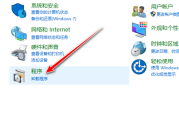


评论列表